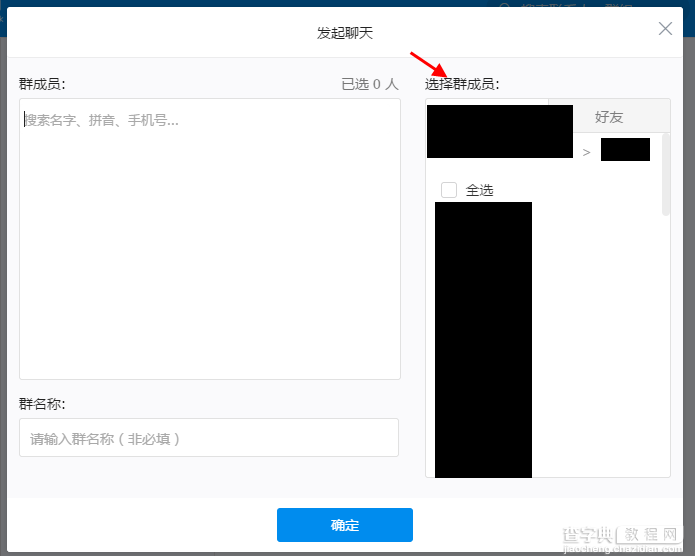钉钉电脑版怎么创建群聊 钉钉电脑版安装建群以及发起群聊图文方法
发布时间:2017-01-05 来源:查字典编辑
摘要:阿里为了宣传旗下的企业通讯软件钉钉也算是花了大本钱,最近越来越多的公司开始采用这款软件。很多初次使用钉钉电脑版的用户不知道怎么创建群聊,这里...
阿里为了宣传旗下的企业通讯软件钉钉也算是花了大本钱,最近越来越多的公司开始采用这款软件。很多初次使用钉钉电脑版的用户不知道怎么创建群聊,这里就给大家提供一篇详细的教程教大家怎么创建自定义的群聊。
钉钉PC客户端怎么把文件夹上传钉盘?
一、安装软件:
用户安装软件时尽量将软件都安装在系统盘(c盘)以外的磁盘空间里,以节省内存,加快软件运行速度。
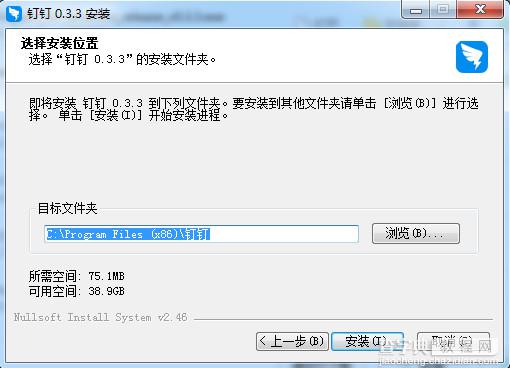
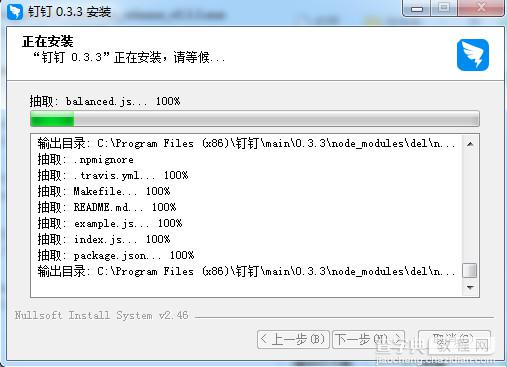
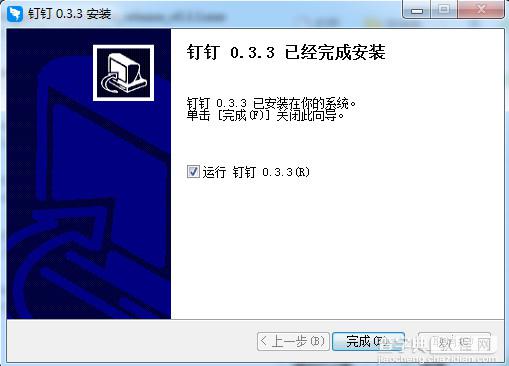
二、群聊创建方法
钉钉企业群中的钉盘怎么用?
安装完毕后打开钉钉电脑版,通过你创建账号时使用的手机号登录,然后就进入了钉钉电脑版主界面。
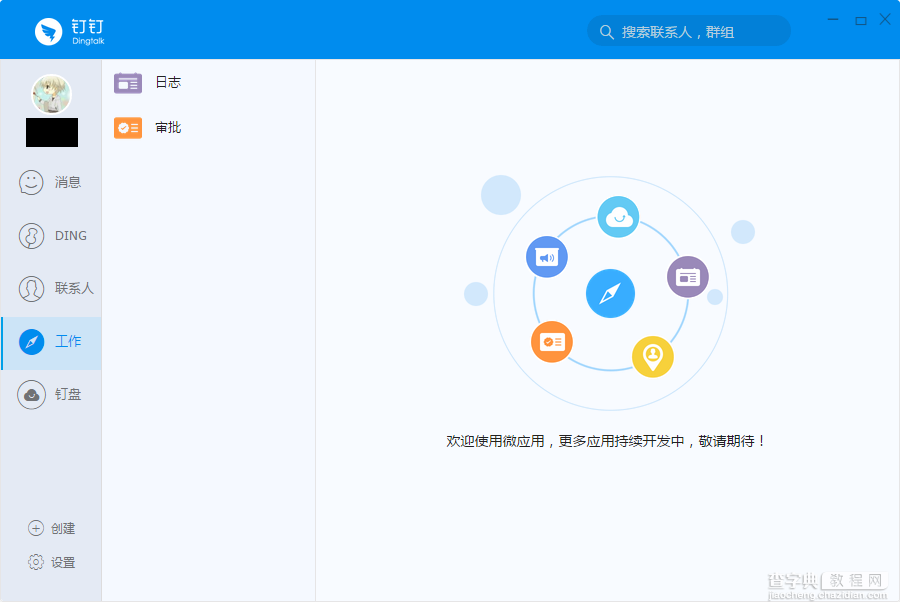
然后点击右下角的创建按钮,选择发起聊天。
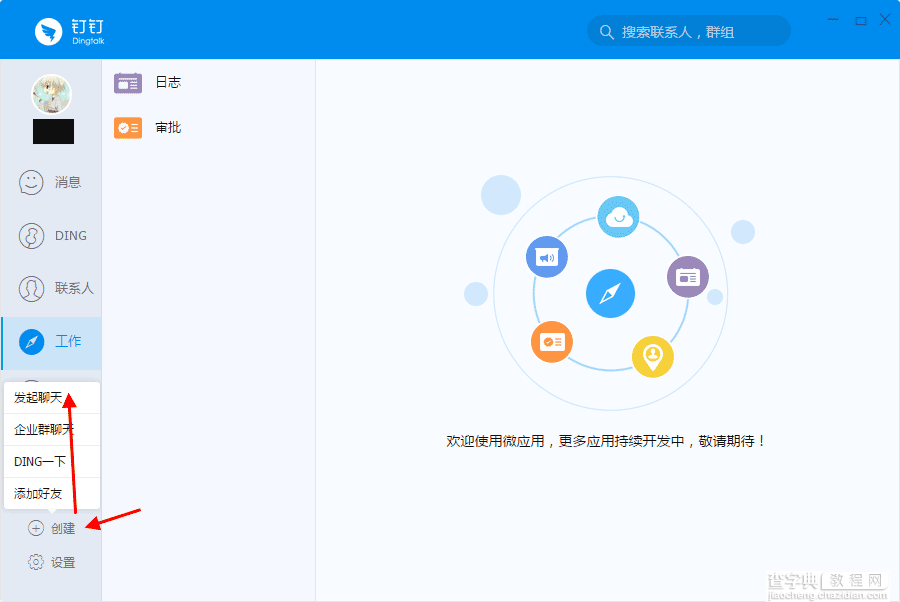
在选择群成员中选中想要发起群聊的对象,输入群名称,然后点击确定即可开始群聊了。